(convert properties for internationnalized Wikifab) |
(convert properties for internationnalized Wikifab) |
||
| Ligne 1 : | Ligne 1 : | ||
| − | {{Tuto Details | + | {{ {{tntn|Tuto Details}} |
|SourceLanguage=fr | |SourceLanguage=fr | ||
|Language=fr | |Language=fr | ||
| Ligne 6 : | Ligne 6 : | ||
|Area=Machines and Tools | |Area=Machines and Tools | ||
|Tags=Impression 3D, | |Tags=Impression 3D, | ||
| − | |Description=Le produit consiste a un modèle andruide en 3D pour les besoin décorative. | + | |Description=<translate>Le produit consiste a un modèle andruide en 3D pour les besoin décorative.</translate> |
|Difficulty=Easy | |Difficulty=Easy | ||
|Cost=0 | |Cost=0 | ||
| Ligne 15 : | Ligne 15 : | ||
|Main_Picture=Porte_cl__imprim__en_3D_15666403_10210683188629459_2114058259_n.jpg | |Main_Picture=Porte_cl__imprim__en_3D_15666403_10210683188629459_2114058259_n.jpg | ||
}} | }} | ||
| − | {{Introduction | + | {{ {{tntn|Introduction}} |
| − | |Introduction=On réalise notre propre porte clé de model andruide en utilisant l'impriment 3D micro delta . | + | |Introduction=<translate>On réalise notre propre porte clé de model andruide en utilisant l'impriment 3D micro delta .</translate> |
}} | }} | ||
| − | {{Materials | + | {{ {{tntn|Materials}} |
| − | |Material=-PLA Filament | + | |Material=<translate>-PLA Filament |
-grattoir | -grattoir | ||
| − | -papier de verre | + | -papier de verre</translate> |
|Tools=-imprimante 3D | |Tools=-imprimante 3D | ||
| Ligne 33 : | Ligne 33 : | ||
}} | }} | ||
{{Separator}} | {{Separator}} | ||
| − | {{Tuto Step | + | {{ {{tntn|Tuto Step}} |
| − | |Step_Title=téléchargement | + | |Step_Title=<translate>téléchargement</translate> |
| − | |Step_Content=Cette objet est téléchargé a partir de ce lien http://www.thingiverse.com/thing:901491 | + | |Step_Content=<translate>Cette objet est téléchargé a partir de ce lien http://www.thingiverse.com/thing:901491</translate> |
|Step_Picture_00=Porte_cl__imprim__en_3D_etape_1.jpg | |Step_Picture_00=Porte_cl__imprim__en_3D_etape_1.jpg | ||
}} | }} | ||
| − | {{Tuto Step | + | {{ {{tntn|Tuto Step}} |
| − | |Step_Title=Importation | + | |Step_Title=<translate>Importation</translate> |
| − | |Step_Content=on importe l'image sur le logiciel CURA . | + | |Step_Content=<translate>on importe l'image sur le logiciel CURA . |
| − | CURA est le logiciel d'aperçu avant impression de l'imprimante 3D.Le logiciel vous permet de lancer vos impressions en quelques clics seulement, grâce à un panel d'options présentées sous la forme d'icones. Vous pouvez paramétrer votre impression 3D dans les détails. ( précisions, remplissage de la pièce, température ) plus simplement que jamais. | + | CURA est le logiciel d'aperçu avant impression de l'imprimante 3D.Le logiciel vous permet de lancer vos impressions en quelques clics seulement, grâce à un panel d'options présentées sous la forme d'icones. Vous pouvez paramétrer votre impression 3D dans les détails. ( précisions, remplissage de la pièce, température ) plus simplement que jamais.</translate> |
|Step_Picture_00=Porte_cl__imprim__en_3D_15682632_1320346914674217_920109199_n.jpg | |Step_Picture_00=Porte_cl__imprim__en_3D_15682632_1320346914674217_920109199_n.jpg | ||
}} | }} | ||
| − | {{Tuto Step | + | {{ {{tntn|Tuto Step}} |
| − | |Step_Title=Réglage des paramétre | + | |Step_Title=<translate>Réglage des paramétre</translate> |
| − | |Step_Content=qualité: | + | |Step_Content=<translate>qualité: |
-Épaisseur de couche (mm)= 0.2 | -Épaisseur de couche (mm)= 0.2 | ||
| Ligne 72 : | Ligne 72 : | ||
-diamètre(mm)= 1.75 | -diamètre(mm)= 1.75 | ||
| − | -débit =100 | + | -débit =100</translate> |
|Step_Picture_00=Porte_cl__imprim__en_3D_15681895_1319987188043523_892150210_o.png | |Step_Picture_00=Porte_cl__imprim__en_3D_15681895_1319987188043523_892150210_o.png | ||
}} | }} | ||
| − | {{Tuto Step | + | {{ {{tntn|Tuto Step}} |
| − | |Step_Title=Impression | + | |Step_Title=<translate>Impression</translate> |
| − | |Step_Content=1) On branche le câble USB de imprimante avec le PC. | + | |Step_Content=<translate>1) On branche le câble USB de imprimante avec le PC. |
| − | 2) imprimer. | + | 2) imprimer.</translate> |
|Step_Picture_00=Porte_cl_imprim_en_3D_15657836_1320013134707595_271284637_o.png | |Step_Picture_00=Porte_cl_imprim_en_3D_15657836_1320013134707595_271284637_o.png | ||
}} | }} | ||
| − | {{Notes}} | + | {{ {{tntn|Notes}}|}} |
| − | {{Tuto Status | + | {{ {{tntn|Tuto Status}} |
|Complete=Yes | |Complete=Yes | ||
}} | }} | ||
Version du 11 août 2017 à 11:09
Introduction
Étape 1 - téléchargement
Cette objet est téléchargé a partir de ce lien http://www.thingiverse.com/thing:901491
Étape 2 - Importation
on importe l'image sur le logiciel CURA . CURA est le logiciel d'aperçu avant impression de l'imprimante 3D.Le logiciel vous permet de lancer vos impressions en quelques clics seulement, grâce à un panel d'options présentées sous la forme d'icones. Vous pouvez paramétrer votre impression 3D dans les détails. ( précisions, remplissage de la pièce, température ) plus simplement que jamais.
Étape 3 - Réglage des paramétre
qualité:
-Épaisseur de couche (mm)= 0.2
-Épaisseur de la coupe =0.8
Remplissage
-Remplissage dessus /dessous (mm)=1.5
-Taux de remplissage =15
-Vitesse d'impression(m/s) =90
-Température d' impression(°c) =230
Support :
-type de support :partout
-type d'arroche au plateau
Filament:
-diamètre(mm)= 1.75
-débit =100
Yes




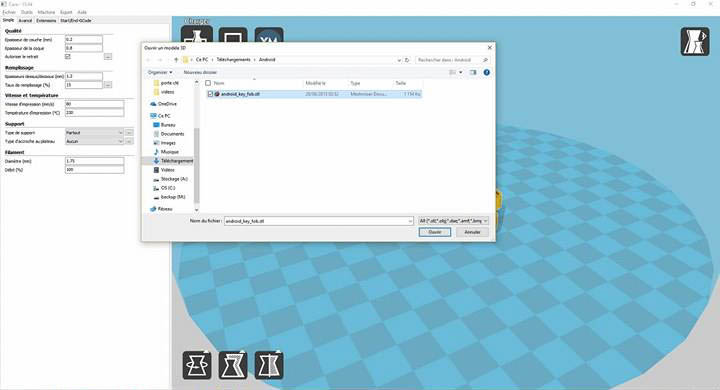
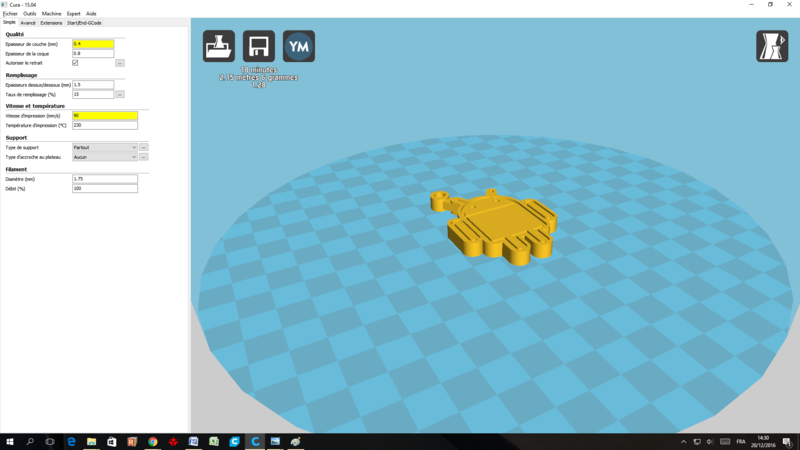
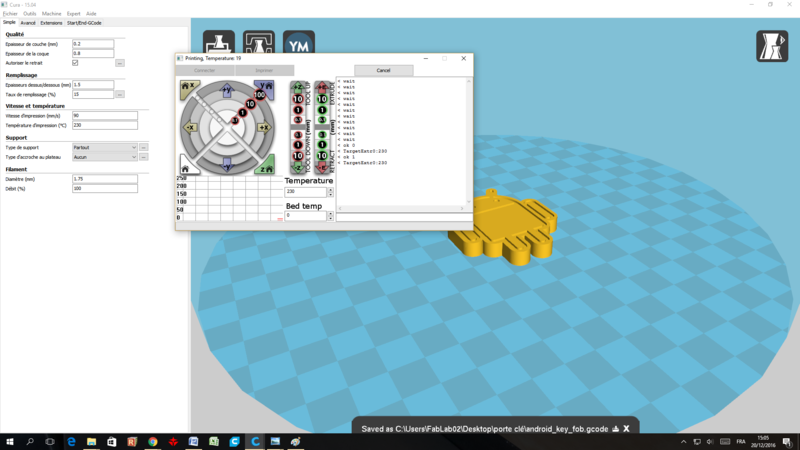
 Français
Français English
English Deutsch
Deutsch Español
Español Italiano
Italiano Português
Português